Vovich Antonovich
0
4849
1357
Samsung, HTC i wielu innych programistów Androida zawsze modyfikuje standardową wersję Androida i dostosowuje ją do swoich urządzeń przed udostępnieniem im aktualizacji. Te funkcje są specyficzne dla producentów, a następnym przykładem, który mogę tutaj podać, jest program uruchamiający TouchWizz firmy Samsung. Niektórzy ludzie go nienawidzą, a inni to kochają. Ale domyślnie można go znaleźć tylko w telefonach Samsung.

W ten sam sposób HTC wypuścił w zeszłym roku zupełnie nowy program uruchamiający o nazwie BlinkFeed i natychmiast zyskał dużą popularność. Zobaczmy więc, czym jest BlinkFeed, w jaki sposób można go łatwo zainstalować na dowolnym urządzeniu z Androidem.
Co to jest BlinkFeed firmy HTC
HTC BlinkFeed jako pierwszy pojawił się z HTC One i zyskał dużą popularność wśród użytkowników wkrótce po kilku pierwszych dniach od premiery. Ten ekran byłby pierwszym ekranem, który zobaczysz za każdym razem, gdy odblokujesz telefon, a tutaj będziesz mógł zobaczyć najnowsze aktualizacje z usług mediów społecznościowych i wiadomości z różnych źródeł bez otwierania jakichkolwiek aplikacji. Więc jest to w zasadzie źródło treści na górze programu uruchamiającego.
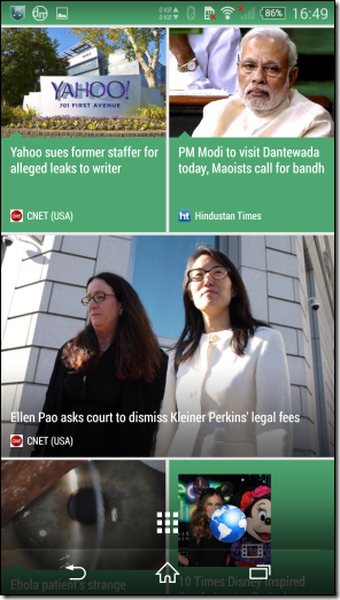
Zobaczmy więc, jak możemy zainstalować i używać HTC Blink Feed na dowolnym urządzeniu z Androidem bez dostępu do roota.
Pobierz i zainstaluj pliki
Aby rozpocząć, musisz pobrać podstawowe pliki APK BlinkFeed. Są to 4 pliki APK, które należy zainstalować na urządzeniu, aby funkcja migania działała. Kliknij każde z tych łączy, aby pobrać pliki APK. Ze względu na prostotę pobierz te pliki APK do jednego folderu i przenieś je na telefon z Androidem, aby je zainstalować. Upewnij się, że włączyłeś Zainstaluj z nieznanych źródeł opcja z ustawień bezpieczeństwa Androida. Nie naciskaj przycisku home, chyba że zainstalujesz wszystkie cztery pliki na urządzeniu. Nie ma znaczenia, w jakiej kolejności zainstalujesz te cztery pliki APK, o ile zainstalujesz je wszystkie.
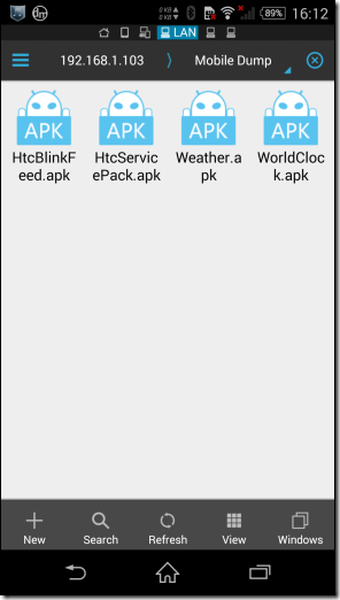
- HTC BlinkFeed
- Pakiet serwisowy HTC
- Zegar Światowy
- Pogoda
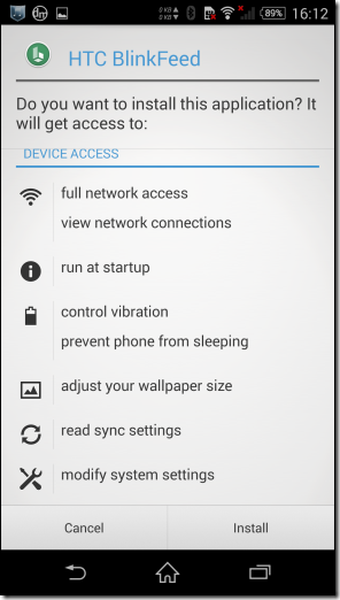
Po zainstalowaniu tych plików naciśnij przycisk strony głównej, a zostaniesz poproszony o wybranie nowego domyślnego programu uruchamiającego ekran główny dla systemu Android. W tym miejscu wybierz HTC BlinkFeed i kliknij OK Tylko raz lub Zawsze, w zależności od wyboru.
Instalowanie dodatkowych wtyczek
Powyższe 4 pliki APK zapewnią funkcje BlinkFeed na twoim urządzeniu. Ale jeśli chcesz jak najlepiej z tego skorzystać, musisz zainstalować dodatkowe wtyczki, takie jak Facebook i Instagram, aby wszystkie Twoje kanały pojawiały się na stronie głównej. Obecnie dostępne wtyczki to
- Wtyczka Facebooka
- Wtyczka Twittera
- Wtyczka Instagram
- Wtyczka Google+
- Wtyczka LinkedIn
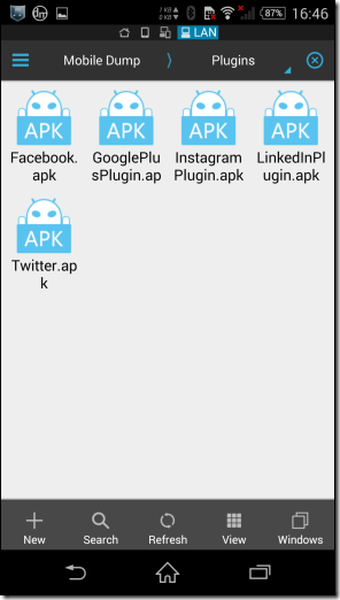
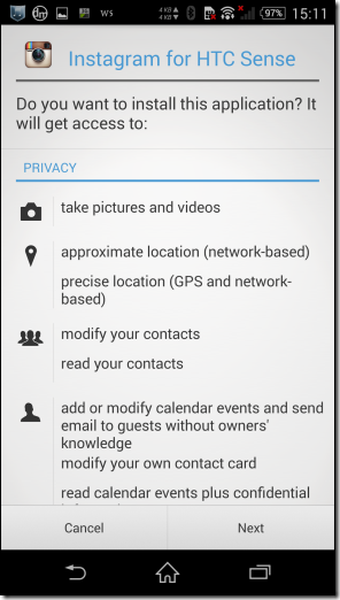
Nie jest konieczne instalowanie wszystkich wtyczek i możesz wykluczyć usługi, których nie używasz. Na koniec, po zakończeniu instalacji wszystkich wtyczek, ponownie uruchom przycisk Home, aby zobaczyć HTC Blink Feed.
Konfiguracja HTC Blink Feed.
Na ekranie głównym przesuń palcem w prawo, aby wyświetlić ekran BlinkFeed. Tutaj zobaczysz dwie opcje podczas uruchamiania. Możesz kliknąć jeden z nich, aby pobrać kanały z popularnych miejsc, takich jak The Huffington Post, a drugi, aby uzyskać kanały z usług takich jak Twitter, Facebook i Instagram. Możesz przesunąć palcem bardziej w prawo do paska bocznego, a następnie kliknąć menu z trzema przyciskami, aby uzyskać dodatkowe menu. Tutaj możesz kontrolować usługi w aplikacjach
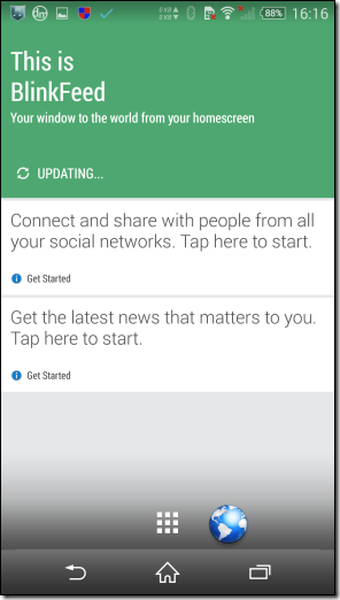

W menu ustawień dodatkowych można wybrać, czy do pobierania nowych kanałów ma być używane połączenie transmisji danych. Masz również możliwość pobrania całej zawartości do czytania offline ze zdjęciami. Świetne dla czytelników, którzy dużo dojeżdżają i potrzebują trochę czasu na poranne wiadomości. Jedyne, co mi się nie podobało w BlinkFeed, to zakodowany na stałe zielony kolor. Deweloper powinien zapewnić sposób na zmianę koloru, aby pasował do motywu telefonu.
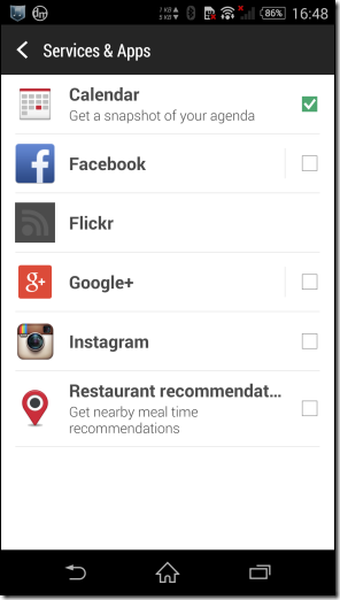
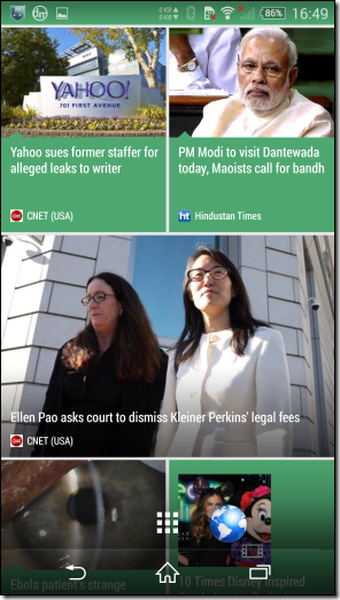
ZOBACZ RÓWNIEŻ: Jak wydłużyć żywotność baterii telefonu Android
Wniosek
W ten sposób można zainstalować i używać HTC BlinkFeed na swoim urządzeniu. Z jakiegoś powodu, jeśli chcesz wyłączyć program uruchamiający, wyszukaj BlinkFeed w ustawieniach aplikacji na Androida i wyczyść ustawienia domyślne aplikacji. Aby odinstalować, musisz usunąć wszystkie aplikacje i powiązane wtyczki i wybrać poprzedni domyślny domowy program uruchamiający. Wypróbuj więc te funkcje i zobacz, czy podoba Ci się domyślny program uruchamiający HTC w telefonie.















